A luz desempenha um papel crucial na fotografia e na edição de imagens. O uso correto de fontes de luz pode fazer a diferença entre uma imagem média e uma imagem extraordinária. Neste tutorial, você aprenderá como criar uma configuração de luz eficaz que se adapta perfeitamente às suas montagens de imagem. Com base em um exemplo prático que mostra um caminhante em um ambiente natural, você aprenderá como diferentes fontes de luz são usadas para criar a atmosfera e a profundidade desejadas.
Principais insights
- Use fontes de luz duras para contrastes e estruturas.
- Refletores podem ajudar a direcionar a luz de forma precisa.
- Uma cor de fundo neutra facilita a recorte.
Guia passo a passo para a configuração de luz
Primeiro, começaremos com a escolha das fontes de luz adequadas e entendendo como elas afetam seu assunto.
1. Usar luz dura para efeitos realistas
Inicialmente, você deve usar uma luz dura para simular as condições naturais de iluminação ao ar livre. Um refletor pode ser útil aqui para direcionar a luz direta para o assunto. No seu caso, isso poderia representar uma simulação da luz solar. Isso cria sombras e contornos marcantes, que aumentam a profundidade da imagem.

2. Usar refletores para suporte
Um segundo refletor pode ser colocado do lado oposto para adicionar acentos adicionais de luz. Embora isso possa parecer um pouco irreal, na fotografia isso é muitas vezes desejável. Ao usar diferentes fontes de luz para iluminar áreas específicas do seu assunto, você cria mais dimensões e evita imagens planas.
3. Beauty Dish para detalhes finos
Para destacar textura e detalhes, como uma barba densa, recomenda-se o uso de um Beauty Dish. Embora este seja normalmente usado para retratos, pode ser uma boa escolha nesta situação para criar o contraste desejado. Uma luz mais dura tem um efeito mais impressionante e faz com que os detalhes finos se destaquem melhor.
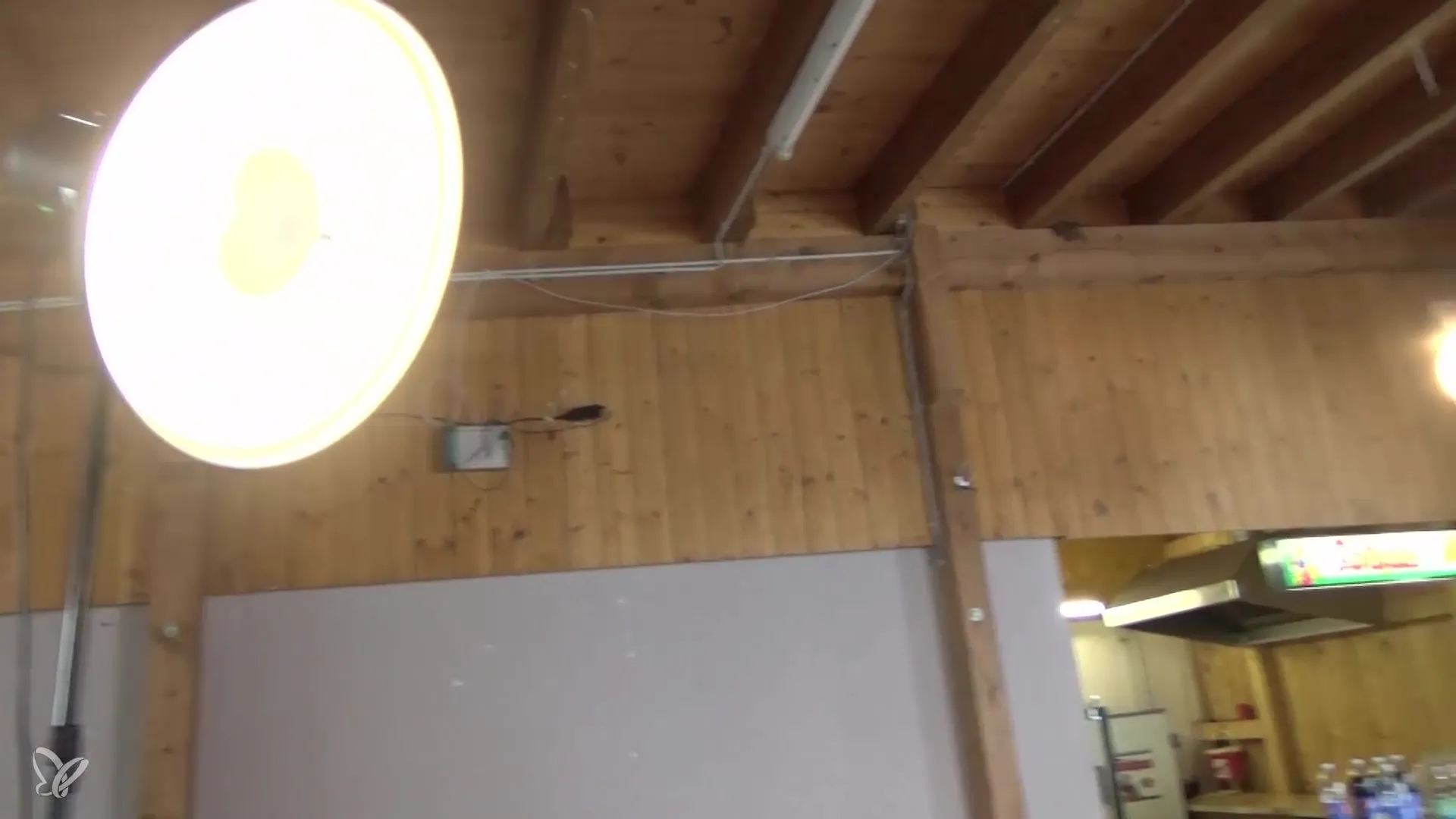
4. O fundo ideal
O fundo tem uma influência significativa na edição de imagens. Em sua configuração de luz, você deve usar um fundo cinza. Isso ajuda a minimizar reflexões e evita bordas brancas indesejadas nos contornos do assunto. Muitas vezes, fundos brancos são problemáticos porque podem refletir a luz e desfocar os contornos.
5. Por que o cinza é a melhor escolha
Trabalhar com um fundo cinza traz várias vantagens. Ele não reflete a luz de volta com tanta intensidade, proporcionando maior controle na recorte das suas imagens. Fundos cinzas fornecem uma base neutra, que é muito útil na edição com Photoshop Elements. Dessa forma, ajudam a alcançar os efeitos desejados e a otimizar a imagem.
6. Facilitar o recorte
Um fundo cinza neutro não é apenas importante para a captura, mas também para o processo de edição posterior. Ao recortar a imagem, isso facilita a identificação dos contornos do seu assunto. Reduz o risco de que áreas escuras se percam ou não sejam visíveis de forma ideal.
Resumo – Configuração de luz para montagens de imagem: Como criar a iluminação perfeita no Photoshop Elements
Uma configuração de luz eficaz é fundamental para montagens de imagem atraentes no Photoshop Elements. A iluminação correta faz seu assunto parecer vívido e destaca os detalhes. Ao combinar luz dura com refletores e escolher um fundo neutro, você obtém a clareza e a estrutura necessárias para suas fotos.
Perguntas Frequentes
Como eu escolho a fonte de luz correta para meu assunto?Use fontes de luz duras para criar contrastes e estruturas.
Por que um fundo cinza é vantajoso?Ele reduz reflexões e simplifica o recorte na edição de imagem.
Posso usar um Beauty Dish para outros assuntos?Sim, ele é versátil para destacar detalhes, mesmo em outros assuntos.


